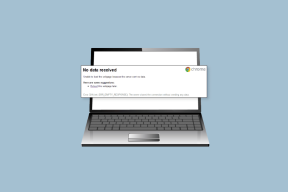העבר רשימות השמעה מהאייפון שלך ל-iTunes במחשב שלך
Miscellanea / / December 02, 2021

כמובן, עם מחשבים ו סמארטפונים, רשימות השמעה הפכו לא רק חשובים, אלא חיוניים לחלוטין, במיוחד בקרב אלה עם ספריות מוזיקה ענקיות.
אם אתה מבלה הרבה זמן עם האייפון שלך, אולי אתה כבר יודע שאתה יכול ליצור רשימות השמעה ישירות במכשיר שלך. עם זאת, האייפון אינו מוגבל רק לזה. למעשה, ברגע שהפלייליסטים שלך נוצרו במכשיר ה-iOS שלך, אתה יכול גם להעביר אותם בצורה חלקה ל-iTunes ב-Mac או ב-Windows PC.
בעבר, אם רצית שהפלייליסטים שלך יהיו איתך בכל עת באייפון שלך, היית צריך ליצור אותם במחשב שלך ואז לחבר ולסנכרן את מכשיר ה-iOS שלך כדי לשלוח אותם. מה שהיה גרוע עוד יותר הוא שבגירסאות קודמות של iOS לא יכולת אפילו ליצור רשימות השמעה בכלל.
עכשיו כשאתה יודע שאתה באמת יכול ליצור רשימות השמעה באייפון או במכשיר iOS אחר שלך ולהעביר אותן ל-iTunes במחשב ה-Mac או Windows PC שלך, בואו נסתכל כיצד לעשות זאת.
יצירת רשימת השמעה במכשיר ה-iOS שלך
שלב 1: כדי ליצור רשימת השמעה באייפון או במכשיר iOS אחר, פתח את
מוּסִיקָה האפליקציה ולאחר מכן הקש על רשימות השמעה בפינה השמאלית התחתונה של המסך. כששם, הקש על הוסף רשימת השמעה... בחלק העליון של המסך. כאן תתבקש לתת שם לרשימת ההשמעה החדשה שלך. הזן שם ולאחר מכן הקש על להציל.

לאחר שתשמור את השם של רשימת ההשמעה החדשה שלך, יוצג לך מסך שבו תוכל לבחור שירים מתוך כל ספריית המוזיקה שלך כדי להוסיף לרשימת ההשמעה שלך.
שלב 2: לכל שיר יהיה סימן "פלוס" כחול מימין לו. הקש על השלט שליד כל שיר כדי להוסיף אותו לרשימת ההשמעה החדשה שלך. כשתסיים לבחור שירים, הקש על בוצע בפינה השמאלית העליונה של המסך כדי לסיים את יצירת הפלייליסט שלך.


העברת רשימת ההשמעה שלך מהאייפון שלך ל-iTunes
כדי להעביר את רשימת ההשמעה החדשה שנוצרה ל-iTunes ב-Mac או ב-PC, תצטרך לחבר את האייפון שלך ל-iTunes. בפעם הראשונה שחיברת את ה-iPhone או מכשיר iOS אחר שלך ל-Mac או PC, אתה גם הגדר סנכרון iTunes באמצעות כבל או דרך WiFi. השלבים הבאים חלים בשני המקרים.
שלב 3: חבר את האייפון שלך ל-Mac או למחשב האישי שלך באמצעות כבל או אלחוטי ולחץ עליו מהתפריט בחלונית השמאלית.

שלב 4: מהכרטיסיות בחלק העליון של חלון iTunes, סמן את סנכרן מוזיקה אפשרות וגם סמן את רשימות השמעה, אמנים, אלבומים וז'אנרים נבחרים. לאחר מכן בחר את רשימת ההשמעה שיצרת מהרשימה למטה. כדי להתחיל לסנכרן, לחץ על להגיש מועמדות לַחְצָן.


שלב 5: לאחר מכן הסנכרון יתחיל ולאחר השלמתו, תראה שהפלייליסט שיצרת זה עתה באייפון שלך נמצא כעת גם ב-iTunes תחת רשימות השמעה בחלונית השמאלית של iTunes חַלוֹן.

הנה לך. עכשיו יש לך את כל הפלייליסטים היקרים האלה שיצרת זה עתה באייפון, אייפד או iPod Touch שלך מוכנים עבורך ב-Mac או PC מוכנים לכל אימת שתזדקק להם.